
こんにちは、一皿です。
昨日の記事は、AmazonアソシエイトのPA-API関連で書いたので、今日は『Amazonアソシエイトのアクセスキー&シークレットキーの取得方法』について書いていきます。
取得方法
アクセスキー&シークレットキーの取得には、下記の条件を満たしている必要があります。
- 自分のメディア(ブログなど)を持っていること
- Amazonアソシエイトプログラムに登録していること
- アソシエイトのブログ審査をパスしていること
これらの条件をまだ満たしていない人は、まずは上から1つずつクリアして行きましょう。
『ブログ持ってない』という人は下の記事を参考にしてみてください。
https://hataraka9.com/what-affiliate/
https://hataraka9.com/what-is-the-difference-between-free-blog-sites-and-paid-blog-sites/
商品広告API
まずは、Amazonアソシエイトにログインします。
次に、『ツール』タブにある『Product Advertising API』をクリックします。
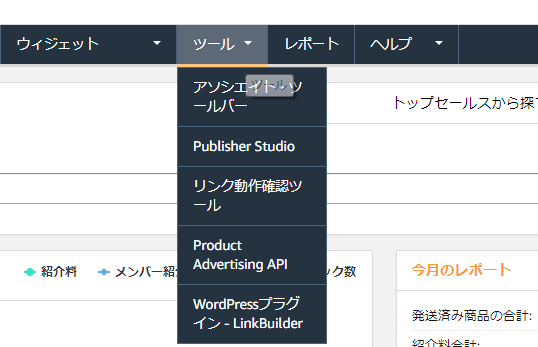
使用開始
ここの画面から、Product Advertising API(PA-API)の利用登録ができるので、アクセスキー&シークレットキーの入手の場合は『利用をはじめる』を選びます。
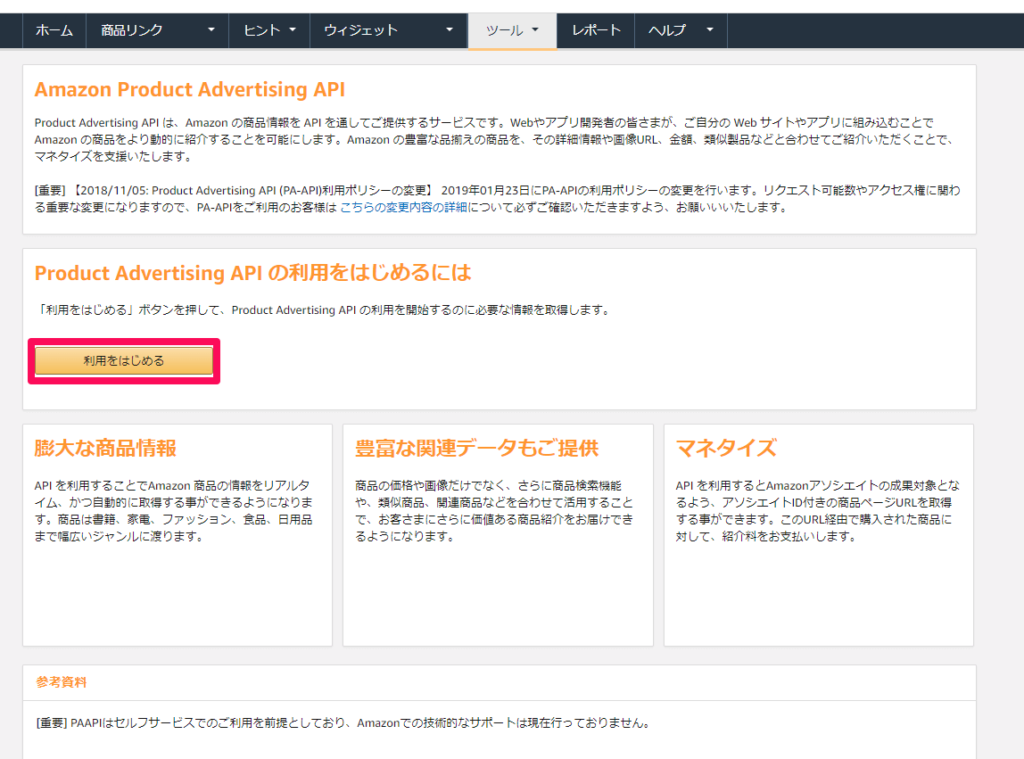
アクセスキー&シークレットキーを取得
これでアクセスキーとシークレットキーが表示されるので、取得はできたのですが、ここで1つ注意があります。
シークレットキーについては、この画面以降は2度と見ることができないので、『認証情報をダウンロードする』のボタンは絶対忘れずに押してください。
そのうえで、ダウンロードしたファイルは紛失しないようにしましょう。
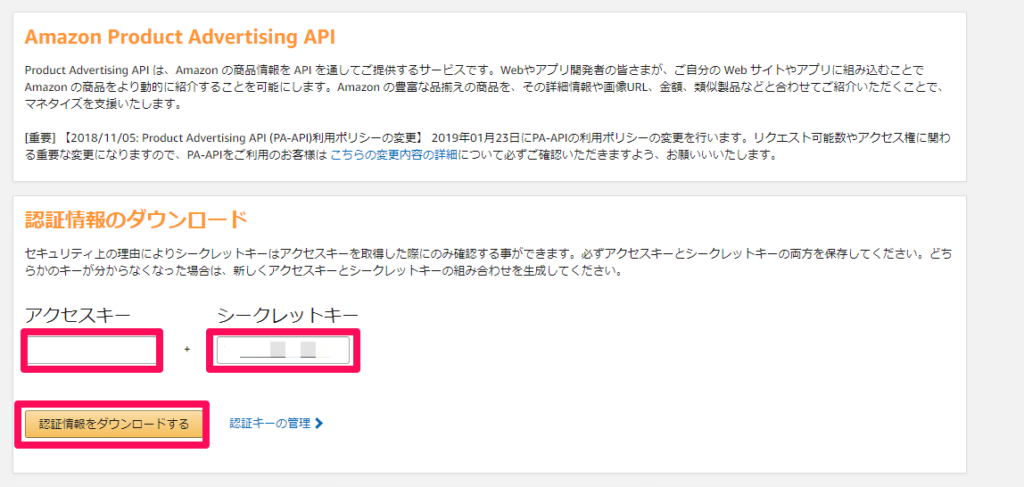
アクセスキー&シークレットキーは控えておく
ファイル名が分かりづらい場合、わかりやすい名前に変更しておくと、キーを忘れた時に困りません。

認証キーの管理
ファイルの保存が終わったら、『認証キーの管理』をクリック。
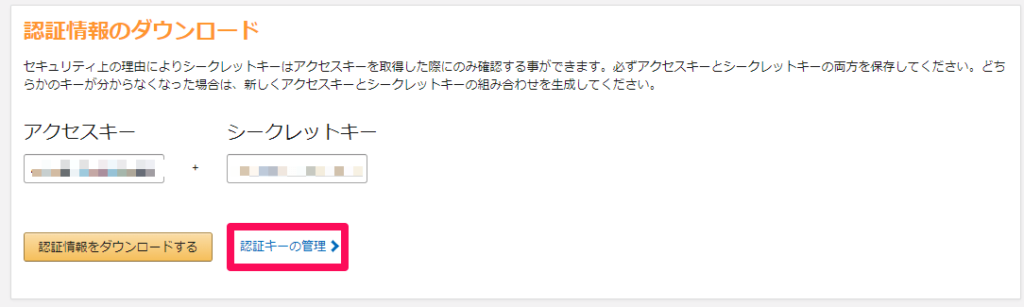
確認
認証キーの管理の欄にアクセスキーが追加されていれば完了です!
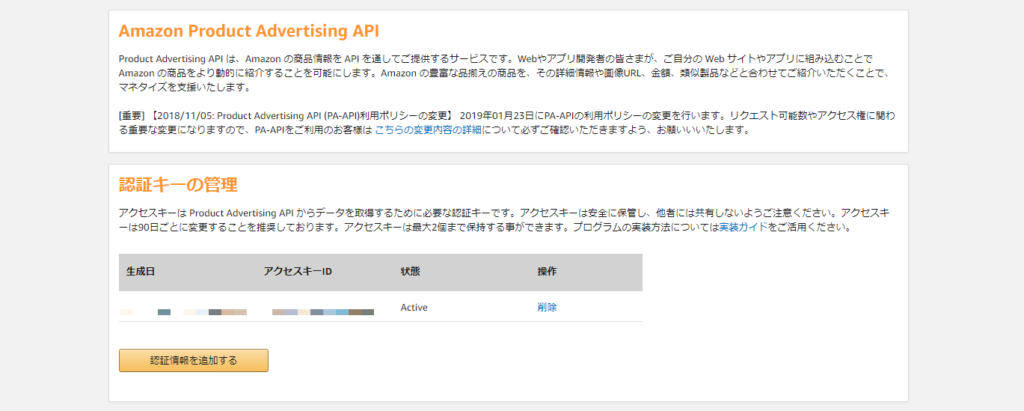
WordPressテーマがCocoonの場合
もし、WordPressテーマでCocoonを使っているのなら、ついでに『Cocoon設定』→『API』でアクセスキーとシークレットキーを入力しておきましょう。
Cocoonの機能でアフィリエイトリンクの作成ができるようになります。
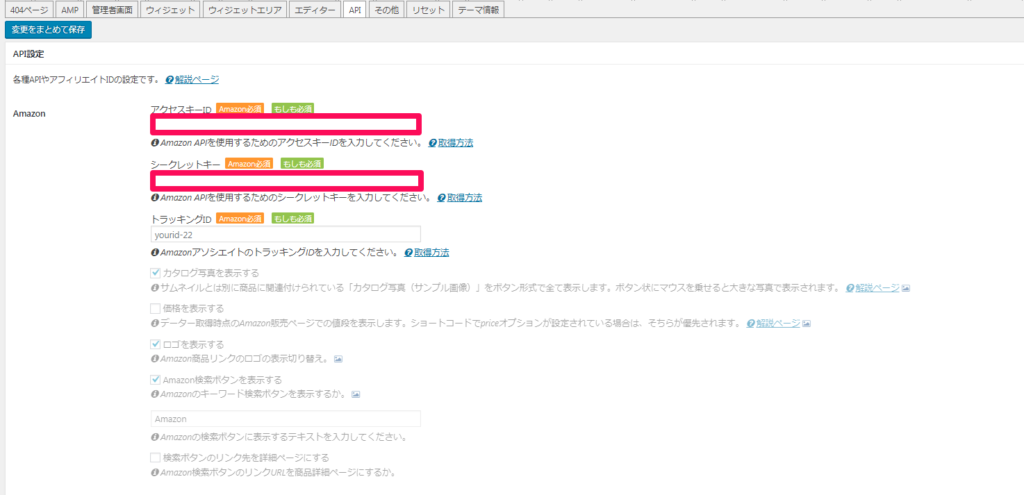
まとめ
シークレットキーを忘れてしまっても、削除してまた取得ができるのですが、そうするとWordPressテーマやアフィリエイトリンクの再設定が必要になってしまうので、なるべくシークレットコードは忘れない方がいいですね。




